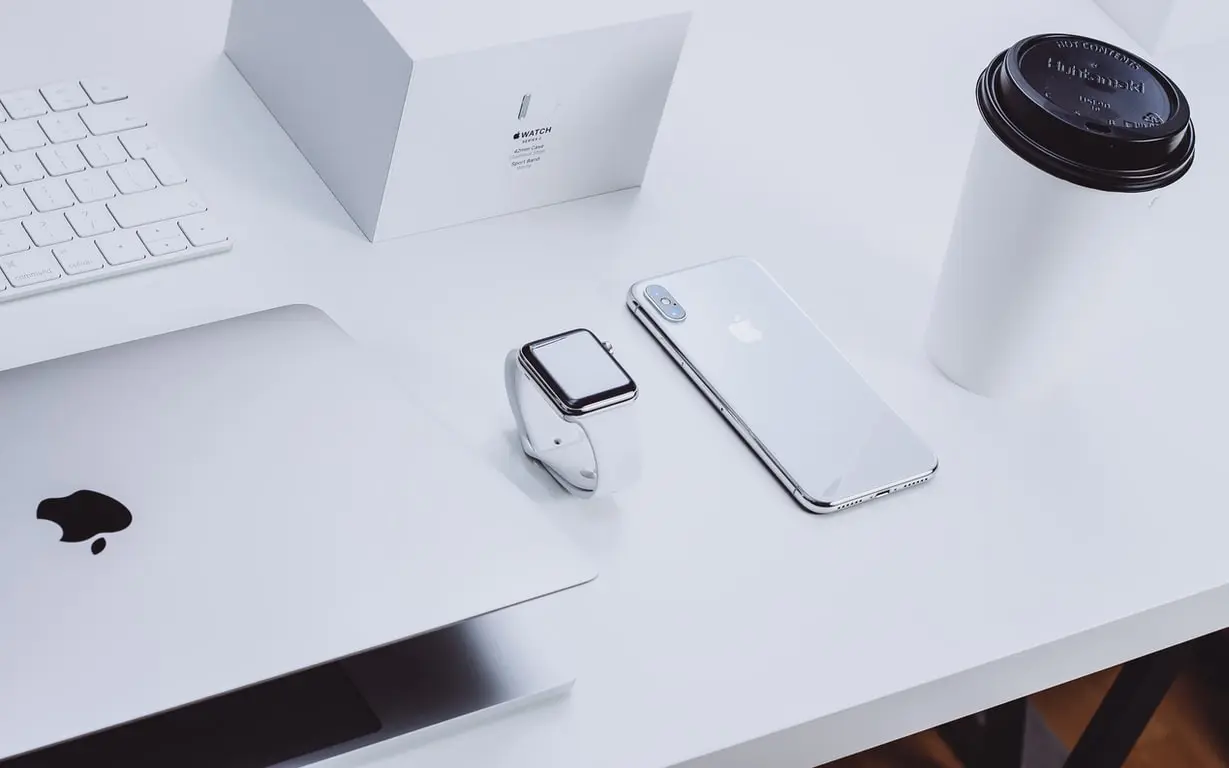Å ta opp iPhone-skjermen din er nyttig når du vil ta et bilde og dele noe som skjer på skjermen. Hvis du for eksempel vil vise en feil som oppstår eller forklare hvordan du bruker en app, ta opp spillingen din osv. Selv om det er veldig nyttig, kan det være frustrerende når skjermopptak ikke fungerer på iPhone eller iPad.
Hva trenger du for å fikse skjermopptak klarte ikke å lagre på grunn av 5823
Hvis du bruker telefonen ofte, vet du sannsynligvis om de fleste av dens mest praktiske funksjoner. Mange av dem kan være gjemt på de mest uopplagte stedene.
Men hva kan en person som nettopp har kjøpt en Apple-enhet og ikke forstår hvordan den fungerer? Hvis denne personen tilfeldigvis er din venn eller slektning, kan det være lurt å hjelpe dem med å løse dette problemet. I dette tilfellet må du kanskje forklare med ord i lang tid hvordan du gjør denne eller den handlingen på telefonen.
Men hvis du ikke har muligheten til å komme og vise vennen din personlig hvordan du gjør visse ting på enheten deres, kan skjermopptaksfunksjonen på iPhone hjelpe deg.
Det er en veldig hendig funksjon som tar opp hele skjermen din, lyden fra mikrofonen og også berøringen av fingeren vil vises på opptaket.
Noen ganger kan du imidlertid støte på en 5823-skjermfeil når du tar opp skjermen. I dette tilfellet, ikke vær skremt, dette problemet løses i de fleste tilfeller raskt og enkelt.
Hva er skjermfeil 5823
Denne feilen kan ha et annet utseende. Oftest møter brukere følgende meldinger når de mottar feil:
- Skjermopptaket kunne ikke lagres på grunn av: Operasjonen kunne ikke fullføres. (Kakaofeil -1) .
- Skjermopptak kunne ikke lagres på grunn av: Kunne ikke lagre opptaket .
- Skjermopptak kunne ikke lagres på grunn av 5823 .
Denne feilen oppstår hvis du vil ta opp innhold som er opphavsrettsbeskyttet. En annen grunn til denne feilen kan være at du ikke har nok plass på enheten til å ta opp videoen. Denne feilen kan også oppstå på grunn av tekniske problemer med enhetens programvare.
Vanligvis er det ganske enkelt å fikse denne feilen.
Hvordan fikse skjermopptaksfeil 5823
Faktisk er det ganske enkelt å fikse denne feilen. Det er noen få grunnleggende trinn for å gjøre det. Du bør ta dem en etter en og se hvilken metode som kan hjelpe deg.
For å fikse skjermopptaksfeil 5823 må du:
Sjekk lagringen til enheten din
Du bør ha nok ledig plass til å spille inn videoer der. Hvis du ikke har plass igjen på telefonen, vil du garantert støte på en feil når du prøver å ta opp skjermen.
For å sjekke lagringsplassen som er tilgjengelig for deg, må du:
- Åpne Innstillinger .
- Trykk deretter Generelt .
- Etter det velger du iPhone Storage .
- Her kan du se hvor mye plass du har igjen på enheten din.
Du kan også se hvor mye plass hver enkelt app bruker på telefonen din.
Sjekk begrensningene for skjermopptak
Du kan ha satt personvernbegrensninger ved et uhell som kan blokkere skjermopptak. Selv om du kan starte et skjermopptak, kan det hende at det ikke blir lagret. Hvis dette er tilfelle, bør du sjekke om det er satt noen begrensninger.
For å sjekke skjermopptaksbegrensninger må du:
- Gå til Innstillinger .
- Klikk på alternativet Skjermtid .
- Klikk deretter på Innholds- og personvernrestriksjoner .
- Velg Innholdsbegrensninger .
- Sørg for at skjermopptak er aktivert under Game Center- delen.
Lukk alle apper
Skjermopptak kan bli blokkert av en av de åpne appene. Hvis dette er tilfelle, kan det hjelpe å lukke alle appene på telefonen. Sørg for at appene er fullstendig hacket og ikke kjører i bakgrunnen. Deretter kan du sjekke om det fortsatt er et problem med å lagre skjermopptak.
Lad enheten din
Den lave ladningen til iPhone kan også være årsaken til dette problemet. Hvis batteriet er lavt, kan det stoppe videolagringsprosedyren på telefonen. Dermed kan det oppstå en feil.
Dette skjer fordi når batteriet er utladet, blir all gjenværende energi rettet til telefonens grunnleggende funksjoner. Siden lagring av skjermopptak ikke er en viktig prosess, kan iOS ganske enkelt deaktivere opptak.
Se etter kopibeskyttet innhold
Det er mulig at feil 5823 oppstår hvis innholdet du vil ta opp er kopibeskyttet.
I dette tilfellet er det ikke noe problem med enheten din. Det betyr bare at det ikke er tillatt å ta opp innholdet. Du kan sjekke dette ved å prøve å aktivere opptak i andre apper eller nettsteder. Hvis alt fungerer der, er det mest sannsynlig problemet.
Oppdater iOS
Problemet kan også være forårsaket av en utdatert versjon av operativsystemet. Dette kan forårsake konflikter i apper som fører til at skjermopptak mislykkes og skjermfeil 5823.
For å oppdatere enheten må du:
- Gå til Innstillinger .
- Åpne deretter menyen Generelt .
- Klikk deretter på Programvareoppdatering .
- Det vil være en ny oppdatering tilgjengelig . Installer den ved å klikke på Last ned og installer – knappen.
Deaktiver mikrofonen
Du kan også ha et problem med lydopptaket. Hvis dette er tilfelle, kobler du bare fra mikrofonen.
Du kan også bruke et headset til å spille inn videoer som kan hjelpe deg med dette problemet.
Tilbakestill iPhone eller iPad
Hvis du fortsatt er uheldig, kan du prøve å gjenopprette enheten fra en iCloud-sikkerhetskopi eller PC-en. Vær imidlertid oppmerksom på at dette trinnet vil slette alle data på enheten din.
For å tilbakestille alle innstillingene trenger du bare mobilenheten din. For å utføre operasjonen, må du følge disse instruksjonene:
- Først av alt, gå til «Innstillinger» -menyen på iPhone eller iPad.
- Deretter åpner du «Generelt» -innstillingsdelen.
- Etter det, bla ned og finn alternativet «Tilbakestill» .
- Deretter viser skjermen en liste over hvilke parametere som kan slettes.
- Velg nå alternativet «Tilbakestill alle innstillinger» .
- Trykk på alternativet «Slett alt innhold og innstillinger» .
- Enheten ber deg skrive inn passordet ditt, og ber deg deretter bekrefte at du vil slette alt. Trykk «Slett» for å bekrefte.
Når du har fullført disse trinnene, vil du kunne tilbakestille iPhone eller iPad.
Det kan ta noen minutter, avhengig av hvor mye ting som er lagret på iPhone, men enheten vil starte på nytt som ny når slettingen er fullført.
Hvis mobilenheten din blir for varm under skjermopptak, sørg for at du slår av eller lukker tingene du ikke bruker. Slå for eksempel av Bluetooth og GPS, lukk alle spill og tunge apper, og ikke lad smarttelefonen mens du tar opp skjermen.